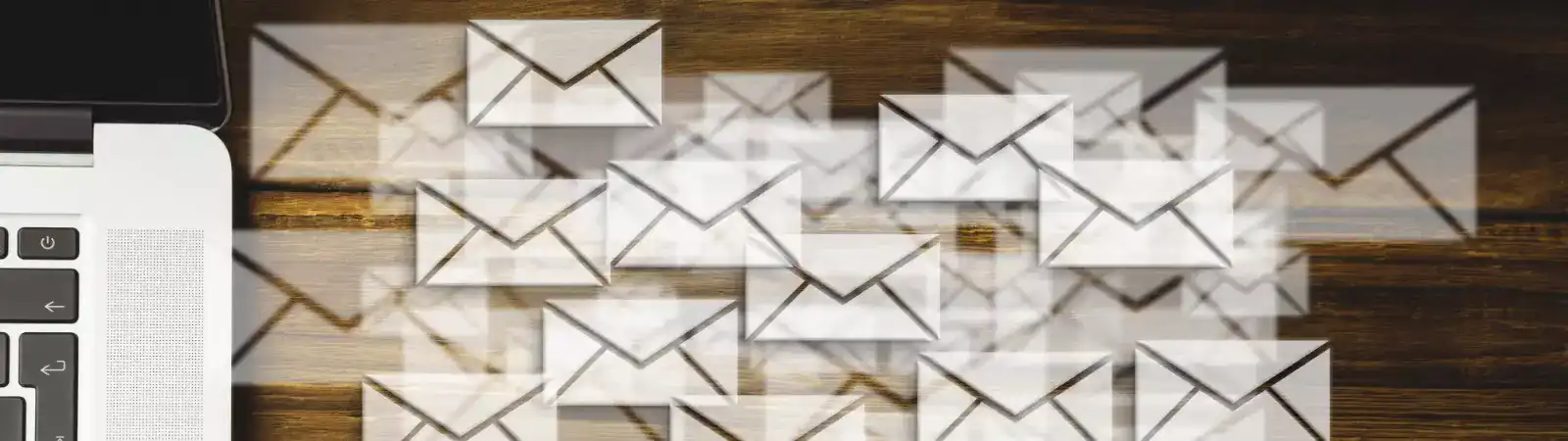Obsah článku:
- Instalace pluginu pro kontaktní formulář
- Jak pomocí WPForms vytvořit kontaktní formulář s více příjemci
- Jak vložit kontaktní formulář do webu?
- Kontaktní formulář s více příjemci je připravený
Potřebujete na svém WordPress webu vytvořit kontaktní, nebo jiný formulář, který musí mít více příjemců? Zpravidla můžete chtít, aby např. kontaktní formulář odcházel na majitele webu, ale zároveň také i zákaznickou podporu. Toho můžete docílit pomocí jednoduchého triku v pluginu WPForms. V tomto článku Vám ukážu, jak pomocí WPForms vytvořit formulář s více příjemci. Celý proces je velmi jednoduchý.
Instalace pluginu pro kontaktní formulář
Pro tyto účely použiji prakticky nejlepší plugin, který je aktuálně pro kontaktní formulář ve WordPressu k dispozici. Je to WPForms. Instalaci pluginu provedete následovně:
- V levém menu si klikněte na položku „Pluginy“.
- V podmenu si zvolte „Přidat nový plugin“.
- Do vyhledávacího pole v pravém horním rohu napište WPForms.
- WordPress plugin vyhledá a nabídne k instalaci.
- Plugin nainstalujte a aktivujte.
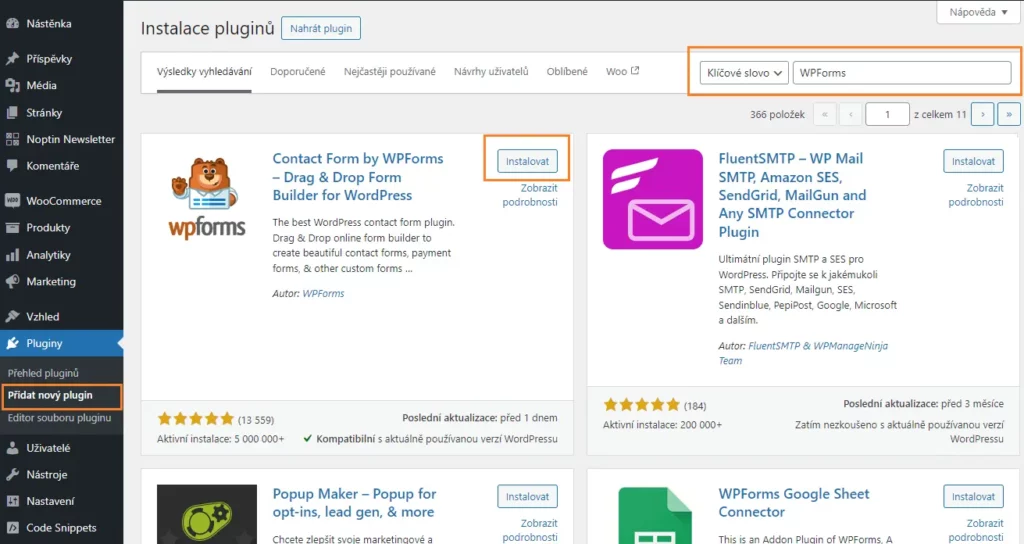
Jak pomocí WPForms vytvořit kontaktní formulář s více příjemci
Pojďme se nyní podívat na to, jak kontaktní formulář s více příjemci pomocí pluginu vytvoříte. V levém menu si tedy klikněte na položku WPForms a poté stiskněte tlačítko „+ Vytvořit nový„.
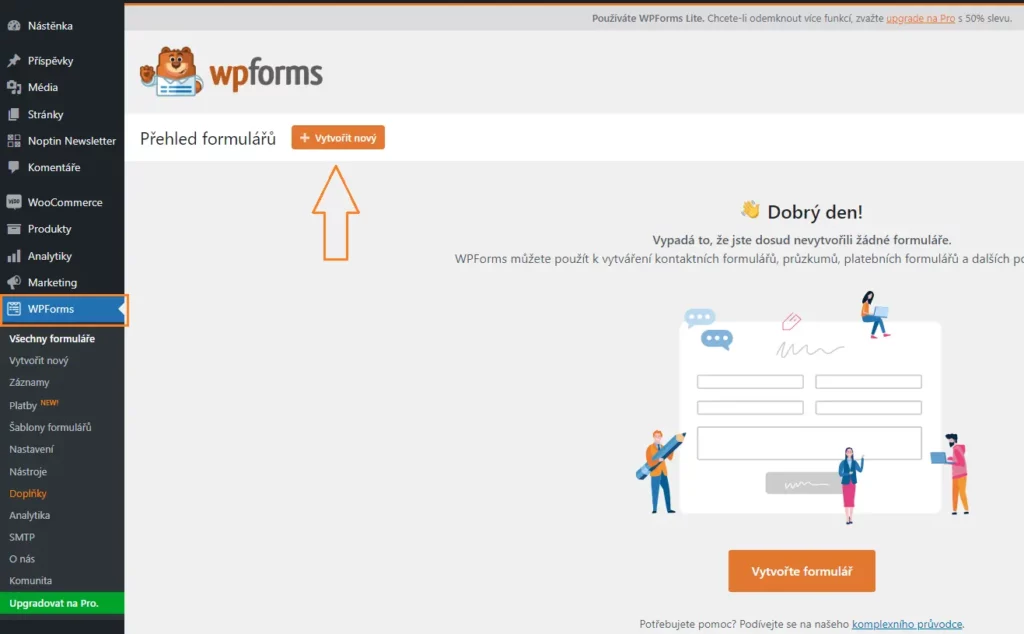
Z nabídky šablon vyberte „Jednoduchý kontaktní formulář“ a klikněte na tlačítko „Použít šablonu“.
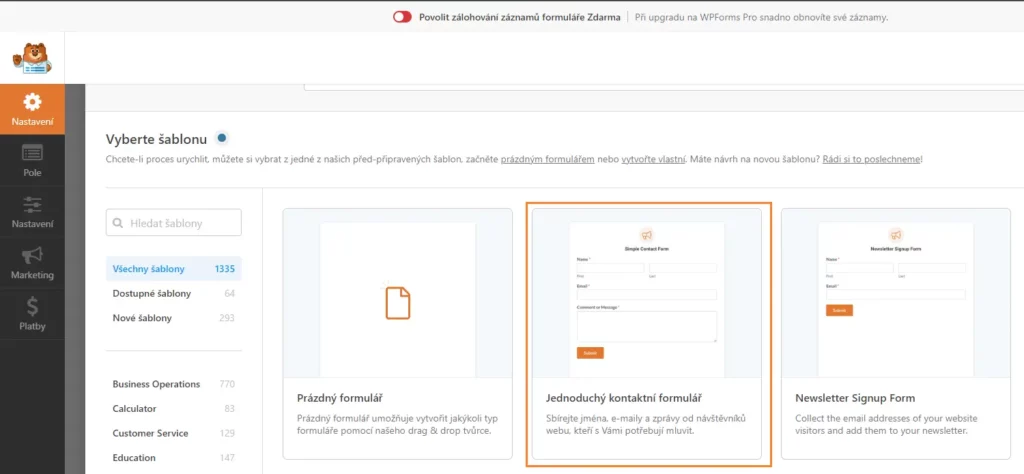
Nastavte si nejprve potřebná pole kontaktního formuláře a poté se přesuňte na položku „Nastavení“. V nastavení zvolte možnost „Oznámení“. Zde Vás bude nejvíce zajímat pole „Odeslat na emailovou adresu“. Standardně je zde vyplněno {admin_email}. Tato zkratka je shortcode pro e-mailovou adresu administrátora WordPressu. Pokud potřebujete formulář odeslat na více adres, existuje zde jednoduchý trik. Do tohoto pole vložte více adres, které oddělíte čárkou a mezerou. Seznam adres může vypadat např takto: {admin_email}, test@test.cz, mojeadresa@test.cz. Nastavení uložte.
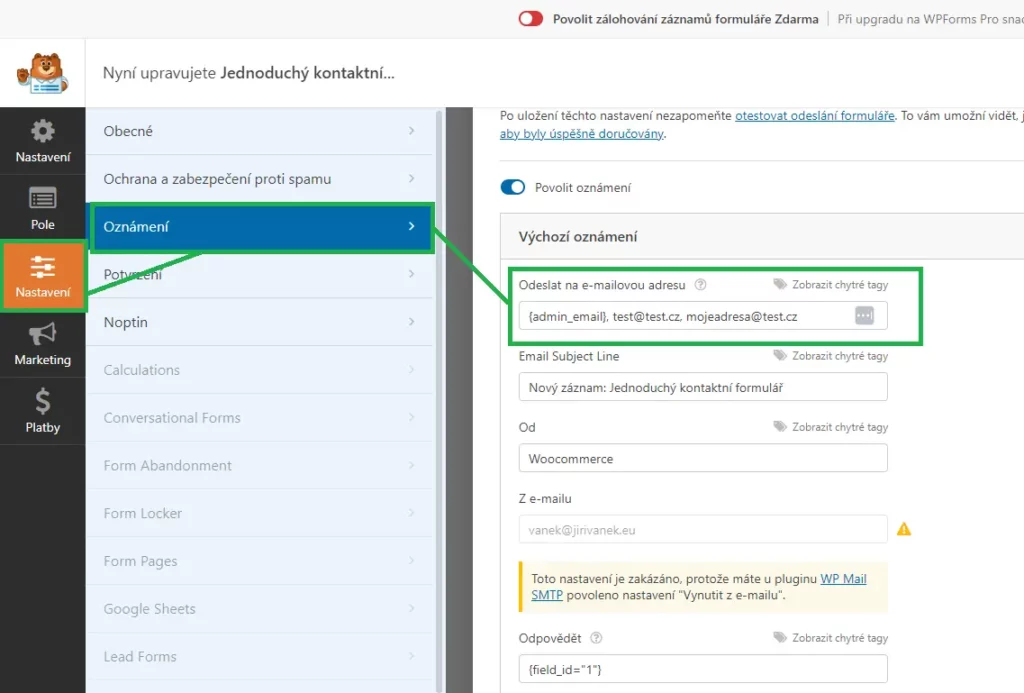
Jak vložit kontaktní formulář do webu?
I to je velmi jednoduché. Dělá se to pomocí tzv. shortcode, který se vkládá na místo, kde se má kontaktní formulář zobrazit. Klikněte si tedy v levém menu WordPressu opět na položku WPForms a poté na položku „Všechny formuláře“. Plugin Vám ukáže seznam formulářů, které máte aktuálně k dispozici. Každý takto vytvořený formulář má v pravé části zobrazený vlastní a unikátní shortcode. Tento shortcode si zkopírujte, budete jej následně potřebovat.
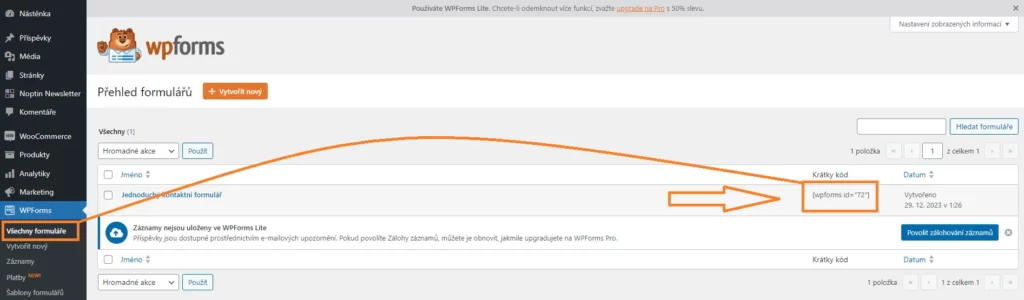
Shortcode tedy máte zkopírovaný a nyní si otevřete stránku, nebo článek, kde se má kontaktní formulář zobrazit. V blokovém editoru zvolte blok pojmenovaný jako „Zkrácený kód“ a vložte jej do článku či stránky. Do pole zkráceného zápisu zkopírujte Váš shortcode a stránku či příspěvek uložte.
Kontaktní formulář s více příjemci je připravený
Nyní máte kontaktní formulář vložený na webu a připravený k použití. V defaultním nastavení používá kontaktní formulář php funkci mail. Aby se tedy kontaktní formulář odesílal, musíte mít na svém webu tuto funkci povolenou. Pokud si nejste jistí, že je tomu skutečně tak, kontaktujte zákaznickou podporu svého poskytovatele webhostingu, nebo jednoduše zkuste odeslat první testový formulář.
Zároveň je potřeba podotknout, že kontaktní formulář není v základu nijak chráněný proti spamu. Doporučuji Vám tedy podívat se také na článek, kde tuto formu ochrany popisuji: Integrace antispamové ochrany do WPForms
Pokud byste nechtěli používat pro ochranu vůči spamu reCAPTCHA systém od Google, je další skvělá alternativa plugin WP Armour – Honeypot Anti Spam. Tento plugin Vám nejen ochrání Váš kontaktní formulář, ale také chrání např i registrační formulář samotného WordPressu proti spamové registraci uživatelů. Sám tento plugin používám a za mnoho měsíců jsem zatím nezaznamenal jediný spam, který by přes tento systém prošel. Velká výhoda tohoto pluginu spočívá v tom, že uživatele neobtěžuje logickými úkoly tak, jak to obvykle dělá reCAPTCHA od Google.
Jaký antispamový filtr použijete Vy již nechám na Vás.
Web je vytvářen s pečlivostí k obsaženým informacím. Snažím se poskytovat kvalitní a užitečný obsah, který ostatním pomáhá, nebo je inspiruje. Pokud jste spokojeni s mou prací a chtěli byste mě podpořit, můžete to udělat prostřednictvím jednoduchých možností.
Byl pro Vás tento článek užitečný?
Klikni na počet hvězd pro hlasování.
Průměrné hodnocení. 0 / 5. Počet hlasování: 0
Zatím nehodnoceno! Buďte první
Je mi líto, že pro Vás nebyl článek užitečný.
Jak mohu vylepšit článek?
Řekněte mi, jak jej mohu zlepšit.

Odebírejte Newsletter
Buďte v obraze! Připojte se k odběru newsletteru a buďte první, kdo získá nejnovější informace přímo do vaší e-mailové schránky. Sledujte aktuality, exkluzivní události a inspirativní obsah, přímo na Vašem e-mailu.
Zajímá Vás redakční systém WordPress? Pak Vás určitě bude zajímat i jeho bezpečnost. Pod tlačítkem níže jsem pro Vás připravil kompletního průvodce zabezpečením WordPressu, který máte dostupný zcela zdarma.